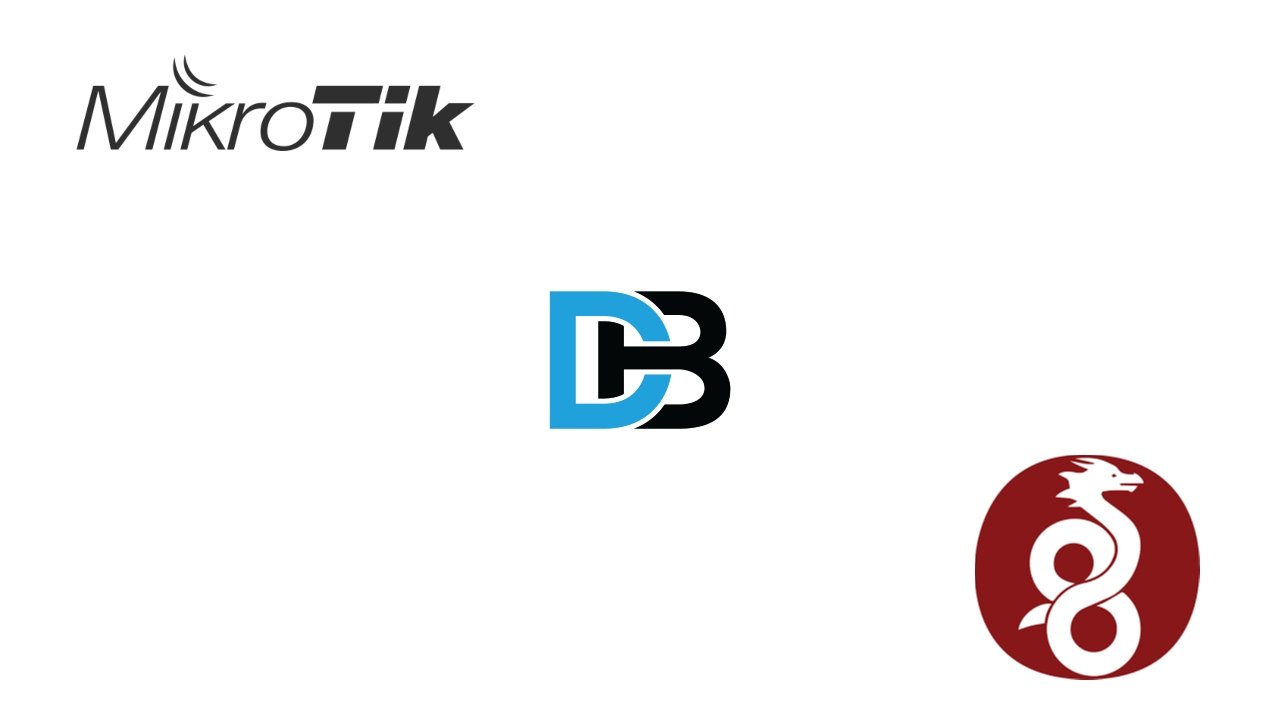Archivos
Table of Contents
Como instalar Snap en Kali Linux 2022.1
Introducción
Kali Linux me encanta, el solo hecho de instalarlo como sistema base en mi pc me hace sentir especial. Aunque la mayoría de veces solo sea para leer y para ver cursos. Y es que además del obvio uso de Kali, resulta muy difícil ponerlo a punto para realizar otro tipo de cosas.
Casa que se desea instalar algo normal, terminas buscando por minutos sino horas por la forma correcta de instalación en Kali de esa herramienta(Si es que acaso se puede)
Pero cuando comencé a conocer mas sobre Linux y descubrí Snap, mi experiencia cambió totalmente. Hoy en día, por lo general, solamente utilizo Windows para jugar WOW o por usar algo de Adobe, que mucho me costó aprender a usar y no es momento para comenzar a aprender algo nuevo de esa clase(Grrrrr).
Qué es Snap?
De acuerdo a Wikipedia :
«Los paquetes de software «snap» son independientes y funcionan en una amplia gama de distribuciones de Linux. Esto es a diferencia de los enfoques tradicionales de administración de paquetes de Linux, como APT o YUM, que requieren paquetes específicamente adaptados para cada distribución de Linux, por lo que se agrega un retraso entre el desarrollo de la aplicación y su implementación para los usuarios finales.34
Los propios snaps no dependen de ninguna «tienda de aplicaciones», se pueden obtener de cualquier fuente y, por lo tanto, se pueden usar para la implementación de software ascendente. Cuando se implementan copias instantáneas en Ubuntu y otras versiones de Linux, la tienda de aplicaciones de Ubuntu se usa como back-end predeterminado, pero también se pueden habilitar otras tiendas.
Los desarrolladores pueden usar snaps para crear herramientas de línea de comandos y servicios, así como aplicaciones de escritorio.5 Con la aplicación snap, las actualizaciones a través de la operación atómica o por deltas son posibles»

Instalando Snap
Como de costumbre abrimos nuestra terminal y actualizaremos nuestro kali, luego el upgrade.
sudo apt update | apt upgrade -y

sudo apt install snapd -y
Una vez que haya finalizado el update & upgrade, instalamos snap con el siguiente comando desde la terminal.
Ahora deberemos activar el servicio para que se ejecute al inicio del sistema operativo y siempre esté disponible. El comando es el que está a continuación.
sudo systemctl enable --now snapd apparmor
init 6 #Esto reinicia el PC

Ya volvemos a loguear, y debemos verificar si snap está activo y se ha instalado, para ello recurriremos a chequear la versión que se instalo(si no hubo algún fallo) y ello lo haremos con el siguiente comando:
snap --version
Snap Store o La tienda de Snap
Ya tenemos todo listo para poder continuar con la instalación de la tienda en donde vamos a encontrar las aplicaciones que necesitemos. La instalación es sencilla y la haremos también desde la terminal.Limpiamos la terminal e instalamos la tienda
clear
sudo snap install snap-store
Snap Path en Kali
Este tal vez es uno de los pasos que más se complican cuando alguien quiere instalar Snap. Pero siguiendo estos pasos todo debería estar bien: en la terminal escribimos lo siguiente, para editar un archivo y recorremos todo para agregar algo al final:
sudo nano /home/(dar un tab)/.zshrc
Dar tab significa exactamente eso, presionar el tab, la ruta es la del usuario y desconozco cual sea tu usurio. AL final del archivo pondremos el path:
export PATH=$PATH:/snap/bin

Presionamos Ctrl+X para salir y nos pedirá guardar los cambios por lo que presionaremos el Y o la S si esta en spanish, luego debemos ejecutar el cambio usando el siguiente comando:
source /homme/(dar tab)/.zshrc
init 6
Luego del reinicio, ya podremos abrir e instalar paquetes desde la tienda, para lo que la abriremos desde la terminal usando:
snap-store